WordPressのGutenbergを見て未来を感じたのでいじってみました。
Gutenberg自体が開発途上だったり、Reactのこととかあったりしするので、コード自体は結構ムダ知識なんですが、こんなことができるんだよ。というメモがわり。
環境
− WordPress
- Gutenberg 1.2.1
カスタムブロックの追加手順
- プラグインファイルの作成
- block.jsの作成
- 必要に応じてスタイルシートの作成
です。簡単なブロックならあっというまに追加できてしまいます。
猫のイラストを挿入できるカスタムブロック
上記を作成してみました。
プラグインとして、Gutenberg 1.2.1 が動いているWordPressにインストールしていただければ動くと思います。
猫のイラストが挿入できる・・だけのカスタムブロックです。
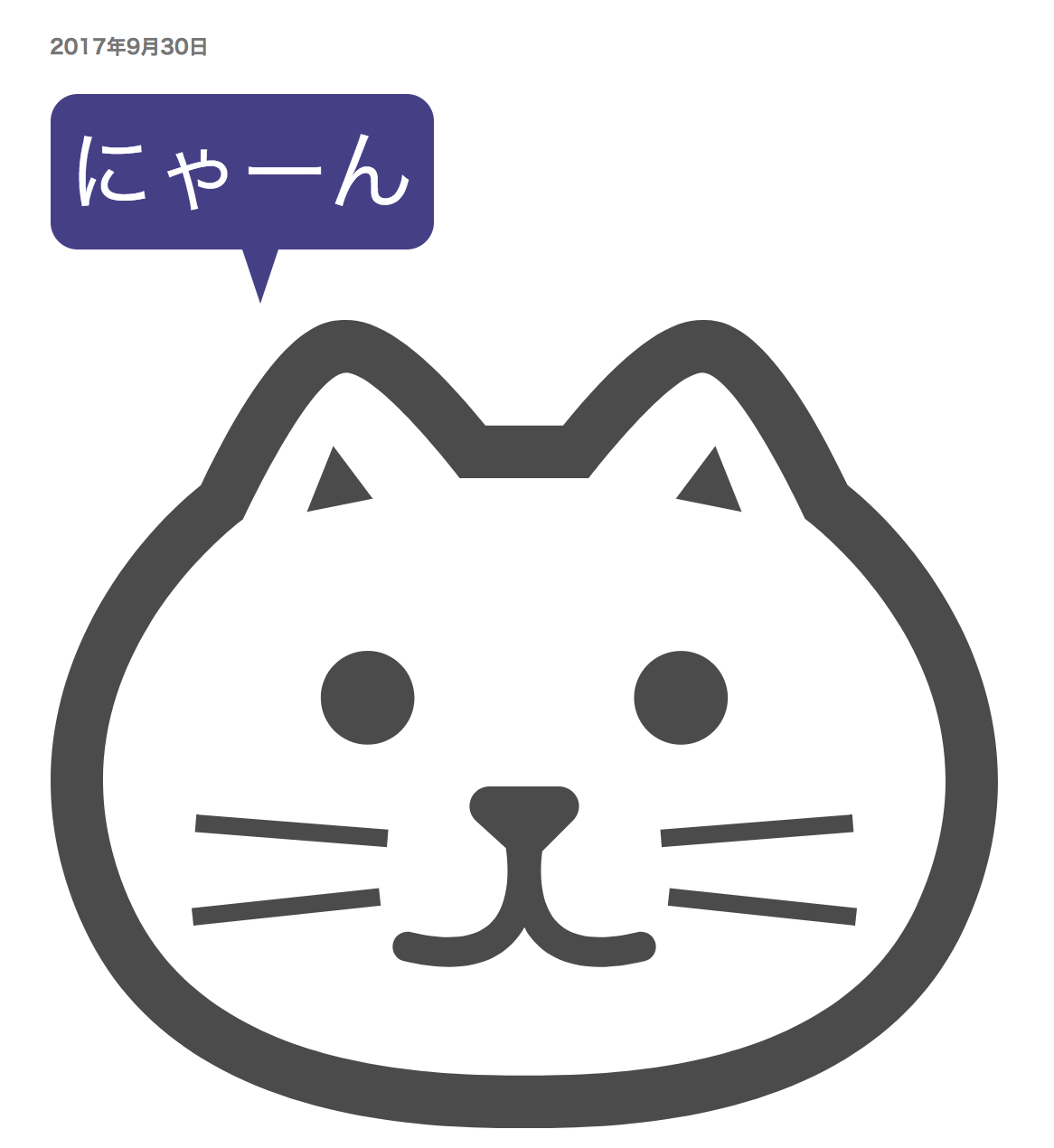
こんなやつ。
プラグインファイルの作成
プラグインファイルを作成します。
大したことはしていないです。ブロックを実際にコントロールするblock.jsを読み込んでいるだけです。
あとは、それのスタイルシートです。(エディタ側、表示側の両方を作成します)
//エディタ側
add_action( 'enqueue_block_editor_assets', function () {
//ブロック用のjs
wp_enqueue_script( 'nyanko-block01', plugins_url( 'block.js', __FILE__ ), array( 'wp-blocks', 'wp-element' ));
$plugin_url = plugin_dir_url( __FILE__ );
wp_localize_script( 'nyanko-block01' , 'mywp' , array( 'plugin_url' => $plugin_url ) );
//エディタ側のスタイル
wp_enqueue_style( 'nyanko-block01-editor', plugins_url( 'editor.css', __FILE__ ),array( 'wp-edit-blocks' ),filemtime( plugin_dir_path( __FILE__ ) . 'editor.css' ));
});
//表示側のスタイル
add_action( 'enqueue_block_assets', function () {
wp_enqueue_style( 'nyanko-frontend', plugins_url( 'style.css' , __FILE__ ), array( 'wp-blocks' ), filemtime( plugin_dir_path( __FILE__ ) . 'editor.css' ));
});
block.jsの作成
実際にブロックの動作はこれでコーディングします。React.jsです。(2017-09-30現在)
( function() {
var el = wp.element.createElement;
var registerBlockType = wp.blocks.registerBlockType;
registerBlockType( 'shin1kt/nyanko', { //任意の名前 プリフィックス的
title: 'nyanko', // ブロック名
icon: function(){
//ブロックアイコン imgタグとかでもOK
return el(
'img',
{src: mywp.plugin_url + '/neko-icon.svg',class:'nyanko-icon'}
);
},
category: 'common',//ブロックのカテゴリ
edit: function( props ) {
//エディタ画面で挿入される要素
return el(
'div',
{
class: 'nyan-block',
},
React.createElement('div', {class:'nyan-ballon'},
React.createElement('p', {},'にゃーん')
),
React.createElement('img', {src: mywp.plugin_url + '/neko.svg'})
);
},
save: function( props ) {
//表示側でのHTML要素
return el(
'div',
{
class: 'nyan-block',
},
React.createElement('div', {class:'nyan-ballon'},
React.createElement('p', {},'にゃーん')
),
React.createElement('img', {src: mywp.plugin_url + '/neko.svg'})
);
},
} );
})();
とにかく動きを覚えるために最低限のコードのみ
固定のHTMLを挿入するブロックです。
icon:ブロックのアイコンの見た目や名前
category:ブロックの表示場所
edit: 編集画面で挿入される要素
save: 表示側のHTML要素
上記を設定してあげるだけです。
あとはスタイルとかを書いてあげれ動きます。
以上。
実際には、これからバージョンアップで変わるかもだし、そもそもReact以外で書き直しになったら上記コードはムダ知識になんですが、将来的にGutenbergがリリースされたときには、いろいろな便利なカスタムブロックを作れるようになるといいな。と思う今日このごろ。
そんなWordPressの未来をすこし感じたくて学んでみました。(^^
参考
https://github.com/WordPress/gutenberg/tree/master/blocks
https://github.com/ahmadawais/Gutenberg-Boilerplate
猫のイラストはこちらのを使わせていただきました。